GDM3 не запускается в Ubuntu 18.04
Я недавно обновил свой ноутбук с Ubuntu 17.04 до 18.04. Он работал отлично, и я использовал его без проблем, но вчера я выпустил sudo apt upgrade и он обновил некоторые пакеты. Затем я перезагрузил компьютер, и он не загрузился снова. После отображения логотипа Ubuntu у меня появляется экран, как показано ниже, и после несколько раз перепрошивки он зависает.
Обратите внимание, что сообщение в нижней строке меняется при каждом перезапуске. Я могу начать tty Сессия там, войдите в мой аккаунт
обычные загрузочные сообщения, обычно закрытые заставкой 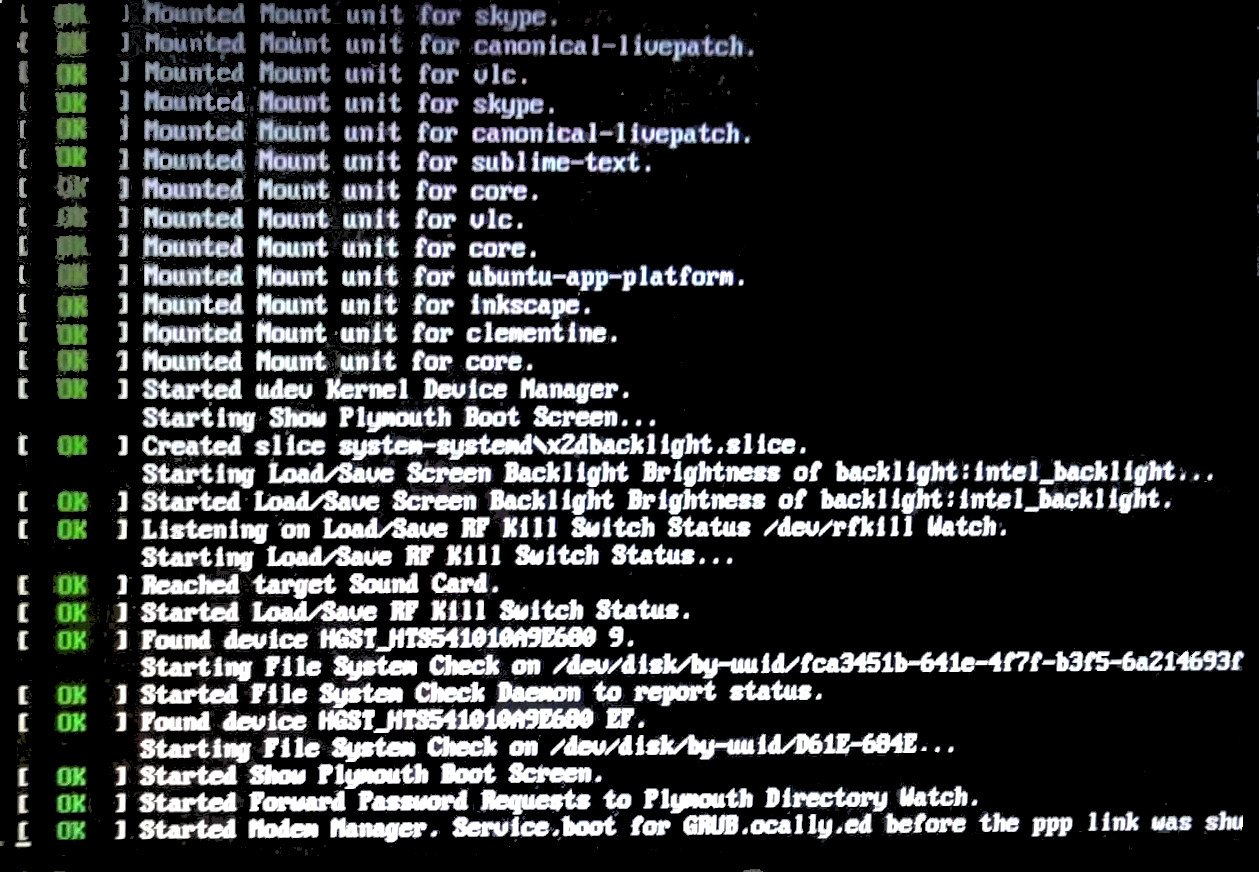 Насколько мне известно, проблема заключается в
Насколько мне известно, проблема заключается в gdm3 (Диспетчер отображения GNOME) не запускается, так как, когда я выпускаю sudo systemctl restart gdm3 экран мигает несколько раз и снова остается в режиме tty.
Кто-нибудь может предложить решение этой проблемы без полной переустановки системы?
7 ответов
У меня была похожая проблема обновления с 16.04 по 18.04.
Решение в моем конкретном случае состояло в том, чтобы деактивировать модификацию Wayland /etc/gdm3/custom.conf раскомментирование или включение WaylandEnable=false поэтому диспетчер отображения GNOME всегда будет загружать среду рабочего стола GNOME с gnome-desktop, а не с Wayland. Это связано с тем, что в Wayland обычно возникают ошибки с некоторыми графическими драйверами.
Это можно легко сделать с Ubuntu Live USB или, если возможно, запустить в режиме восстановления из меню Grub.
Некоторое время я был жертвой этой проблемы с Ubuntu 18.04 на Dell Latitude 5580, которая использует nvidia. Я думаю, что GDM не полностью совместим с этой спецификацией.
Перепробовав множество решений, в том числе переустановив Ubuntu несколько раз, я решил перейти на LightDM, и это устранило проблему.
На экране загрузки нажмите Alt+F2 и выполните следующие команды:
sudo apt-get install lightdm
sudo dpkg-reconfigure lightdm
Это сработало для меня. Удачи:)
Я нашел решение, основанное на этом, и это сработало для меня.
Первый:
sudo apt install ubuntu-gnome-desktop
А потом:
sudo gnome-shell gnome
Далее перезагрузите систему или просто sudo systemctl restart gdm3,
У меня возникла аналогичная проблема после попытки настроить удаленный рабочий стол на ubuntu 18.04. Следующие шаги решили мою проблему:
sudo apt purge gdm3
sudo reboot
sudo apt install gdm3
sudo service gdm start
Мой ноутбук HP использует графику Intel, драйверы nVidia не установлены, но у меня были идентичные проблемы, описанные выше другими. Отключение Wayland или установка и переключение на LightDM не работали.
Но - менеджер дисплеев SLiM, наконец, позволил мне нормально загрузиться (после перезагрузки, может быть, 50+ раз!!!) Это самая неприятная ошибка, с которой я столкнулся с момента Feisty Fa
У меня была похожая проблема. Эта ошибка в системном журнале, наконец, привела меня к моему решению:
(EE) systemd-logind: failed to get session: PID 10023 does not belong to any known session
В результате этой ошибки gdm-x-session далее терпит неудачу в процессе запуска gdm3 и прерывает:
/usr/lib/gdm3/gdm-x-session[2849]: dbus-daemon[3479]: [session uid=136 pid=3479] Activating service name='org.freedesktop.systemd1' requested by ':1.0' (uid=136 pid=2849 comm="/usr/lib/gdm3/gdm-x-session gnome-session --autost" label="unconfined")
/usr/lib/gdm3/gdm-x-session[2849]: dbus-daemon[3479]: [session uid=136 pid=3479] Activated service 'org.freedesktop.systemd1' failed: Process org.freedesktop.systemd1 exited with status 1
gdm-x-session: could not fetch environment: GDBus.Error:org.freedesktop.DBus.Error.Spawn.ChildExited: Process org.freedesktop.systemd1 exited with status 1
gdm3: GdmManager: trying to register new display
gdm3: GdmManager: Error while retrieving session id for sender: Error getting session id from systemd: No data available
gdm-x-session: Could not register display: GDBus.Error:org.freedesktop.DBus.Error.AccessDenied: No display available
Сервис gdm3 просто пытается снова и снова запускать сеанс gdm-x, заполняя системный журнал. Я исправил это, добавив эту строку в /etc/pam.d/gdm-launch-environment:
session optional pam_systemd.so
Моя теория о реальной проблеме заключается в том, что pam-auth-update запускается во время установки некоторых пакетов, и он добавил бы pam_systemd в /etc/pam.d/common-session. Тем не менее, я выполнил ручное редактирование хотя бы одного файла /etc/pam.d/common-*, и в этом случае pam-auth-update прерывается, если "--force" не указан.
У меня были те же проблемы с gdm3, он просто не запустился после установки ubuntu-desktop.
Решение Канди, приведенное выше, сработало для меня, с несколькими небольшими изменениями:
Alt+F2, чтобы получить приглашение, когда завершается цикл загрузки (похоже, ваш рабочий стол скоро запустится)
sudo apt update
sudo apt upgrade
sudo add-apt-repository main
sudo add-apt-repository universe
sudo add-apt-repository restricted
sudo add-apt-repository multiverse
sudo apt install lightdm
В конце lightdm установить его выскочил экран, чтобы дать мне возможность выбора либо lightdm или же gdm3, Я выбрал lightdm, В некоторых местах, которые я видел, упоминалось, что вам нужно бежать sudo dpkg-reconfigure lightdm, но это только вернуло меня к всплывающему экрану, чтобы я мог выбрать, какой менеджер дисплея использовать.
Когда я перезагрузился, я получил сообщение, что не был выбран менеджер дисплея (который я проигнорировал), и теперь все вроде бы нормально, появился "нормальный" дисплей рабочего стола, и все, кажется, работает нормально. Я еще не перезагрузился, мне любопытно посмотреть, получу ли я сообщение о том, что менеджер дисплеев не выбран. Я просто буду продолжать игнорировать это, пока у меня не будет свободного времени для исследований.
Та же проблема здесь. Я только что удалил gdm (который был установлен рядом с gdm3 после обновления моей системы с 16.04 по 18.04)
sudo apt purge gdm
Помните, что вы можете войти без X-среды в системе Linux: просто нажмите Ctrl+Alt+F2 (или любую другую Fn, кроме F1 или F7), чтобы получить доступ к консоли входа.
У меня такая же проблема 18.04.
- Либо продолжайте перемещать мышь, чтобы вывести ее из спящего режима
- или же
killall -9 -u gdm
Принудительный перезапуск gdm - быстрое решение